PS文字特效制作教程,教你PS设计线性效果的字母
字体设计制作在平面设计当中是非常重要的项目,在设计中往往需要有字体设计的衬托和修饰,字体设计的学习和实践需要设计师持之以恒的付出和坚持,为了照顾到ps学习新人,下面品索为大家带来一篇PS文字特效制作教程,教你PS设计线性效果的字母。
教程比较简单,通过PS设计线性效果的字母,我们会先建立一个矩形,想要做出其中的线条就要下些工夫通过路径去制作,这一步需要细心和有耐心,用不了几步就可以做出一个好看的效果,具体通过教程来学习一下吧,毕竟只有动手才可以学习到东西呢,快来练习起来吧。
效果图:
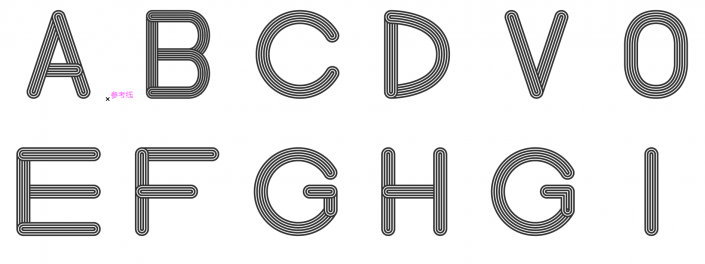
第一步:新建文档,分割独立线条
新建300*200px的矩形,水平垂直居中对齐画板,然后ctrl+2锁定;然后用钢笔工具绘制字母A,线条粗细3pt,并使用剪刀工具将A的笔画分割为独立的线条;
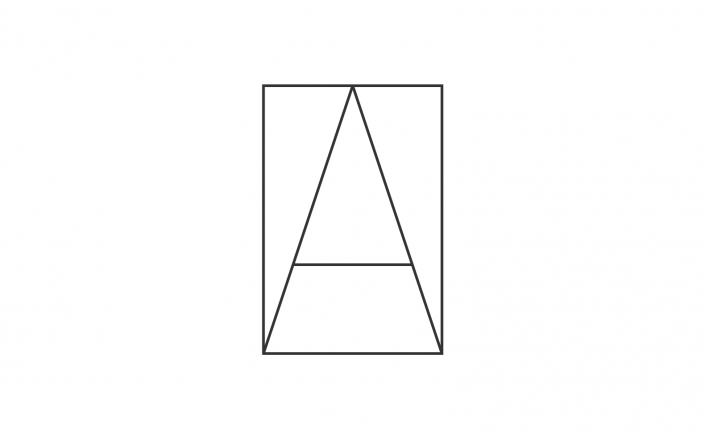
第二步:修改为圆角操作
删除矩形外框,将描边的端点和圆角都改为圆形;
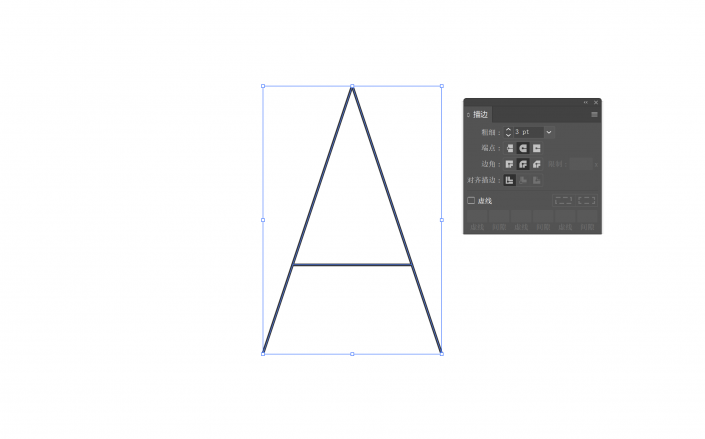
第三步:描边操作
调出外观属性(窗口—外观),选中字母A,新建两个描边,值依次为50px,30px,10px;
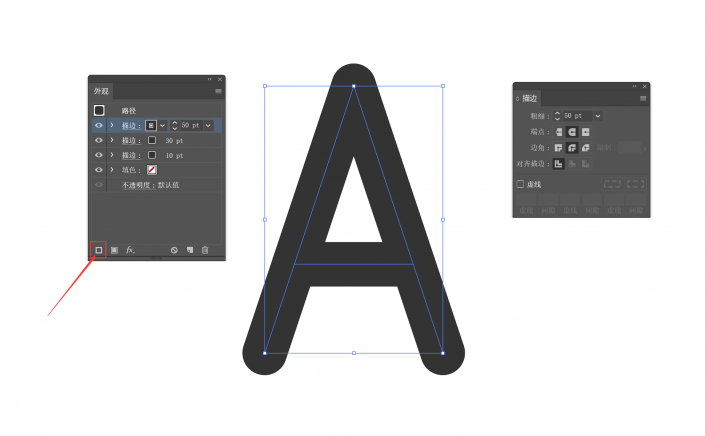
第四步:执行对象扩展操作
依次执行 1)对象—扩展外观; 2)对象—扩展;
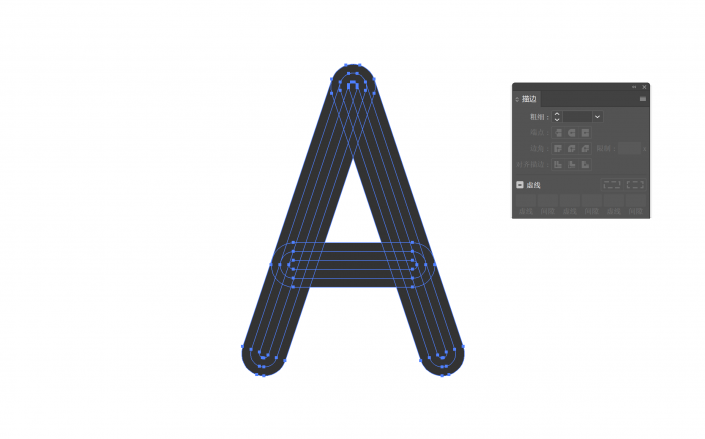
第五步:轮廓描边操作
调出路径查找器,执行轮廓,描边粗细3pt;
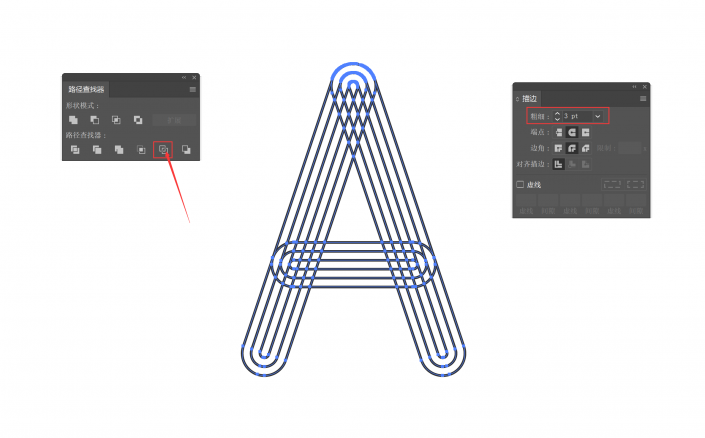
第六步:删除线条,继续描边
右键—取消编组;删除多余线条;描边粗细6pt;
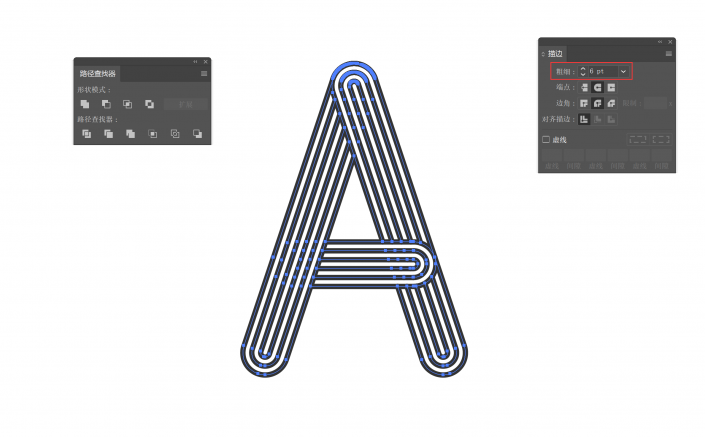
第七步:联集操作
执行对象—扩展;最后在路径查找器中选择联集;
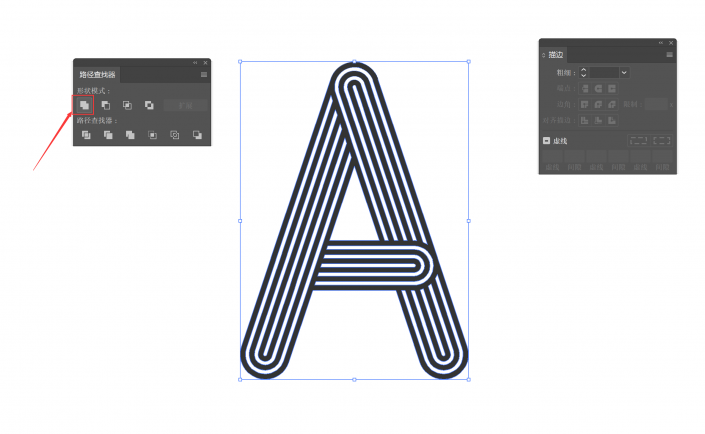
最终效果
效果图;
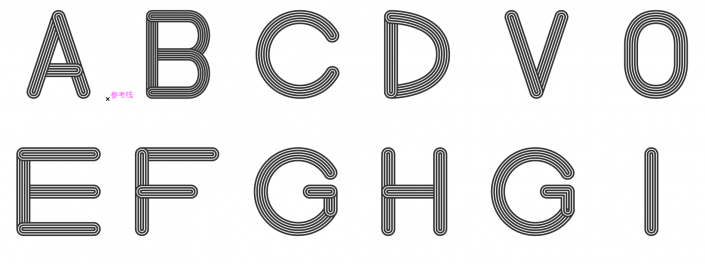

这种元素还是很好看的,同学们可以根据教程来设计自己喜欢的类型,一起来学习一下吧。
猜你喜欢
![]()